パソコンの性能を測る「ベンチマークテスト」。
有料のソフトから無料のソフトまでいろいろありますね。
今回はその中の一つ、無料で使えるベンチマークソフト「CINEBENCH R23」の使い方をまとめます。

CPUのマルチコアとシングルコアの性能を測ることができる。
無料ベンチマークソフト「CINEBENCH R23」
冒頭で紹介したように、「CINEBENCH R23」は無料で使えるパソコンベンチマークテストの一つ。
Maxon Computerが提供しているソフトです。
こんな感じに測定できますね。
使えるOSは、WindowsとMac。
Macでも使えるベンチマークソフトは珍しいですね。
ただ言語は英語となっており、日本語は非対応です。
以降で使い方を紹介しますが、その前に今回測定に使っているパソコンを紹介。
「Surface Laptop 4」(CPU:Ryzen Ryzen 5 4680U、OS:Windows 11)です。
Windowsの場合、「CINEBENCH R23」の対象は「Windows 10」となっていますが、この「Windows 11」でも使えましたね。
ダウンロード
使うために「CINEBENCH R23」をダウンロードします。
名称ですが、「CINEBENCH」というソフトの「“R”elease 23」(リリースバージョン23)という意味ですね。
公式サイトからダウンロードできます。
「CINEBENCH R23 オフラインインストーラー」から「FOR WINDOWS」を選択。
ダウンロードした圧縮ファイルを展開して、「Cinebench」を起動します。
ソフトウェアライセンスの同意ですね。
自分は右上の「×」を押しました。
「Start」で測定:10分以上の時間がかかる
使い方は簡単で、左上の「Start」を押すだけ。
「Multi Core」(マルチコア)と「Single Core」(シングルコア)がありますが、まあそのままの意味ですね。
CPUの複数コア(マルチコア)性能と単一コア(シングルコア)性能をそれぞれ測ることができます。
↓ 左上拡大
「Start」を押すと、測定中は右側の画像が次第に描画されていきますね。
例えば「Multi Core」を押すとこんな感じ。
ただこの描画にものすごく時間がかかります。
時間のカウント自体は10分で完了しますが、まだまだ画像の描画が続きます。
最終的に13分ぐらいかかりましたね。
「Single Core」の場合はさらに時間がかかり、約23分でした。
ただこのベンチマークテスト時間は、もちろん測定するパソコンのCPUによって変わると思われます。
見方:「pts」が大きいほど性能良し
さて測定が完了し、結果を見てみるとこんな感じ。
・Single Core:585 pts
・MP Ratio:4.87 X
ptsは「points」の意味。
単純に数字が大きいほど性能が良いということですね。
「MP Ratio」(エムピーレシオ)は、マルチコアとシングルコアの比率。
マルチコアをシングルコアで割ったときの値です。
この数字が大きいほど、シングルコアで使用するよりマルチコアで使用した方が性能が良いということになりますね。
測定した「Surface Laptop 4」の「MP Ratio」は4.87なので、あまり高い方ではありません。
「Surface Laptop 4」(CPU:Ryzen Ryzen 5 4680U)の場合は、マルチコア性能よりもシングルコア性能の方が高いことになりますね。
この辺りは測定後に、結果の下側に表示される「Ranking」を見てもわかりますね。
オレンジ色が自分のパソコンのスコア。
まあマルチコアに表示されているCPUが一般的ではないものが多いですが、そこを除いてもかなりのスコア差がありますね。
「CINEBENCH R23」の使い方・まとめ
今回は無料で使えるベンチマークソフト「CINEBENCH R23」の使い方をまとめました。
CPUのマルチコアとシングルコア性能を測ることができるベンチマークソフトです。
測定に少々時間がかかりましたが、他のCPU性能とも比較できますのでいろいろ参考になるでしょう。
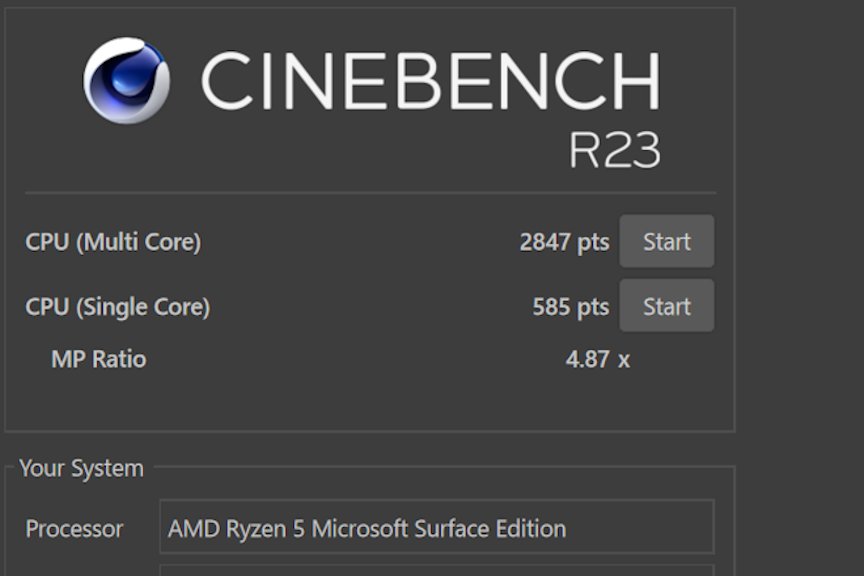
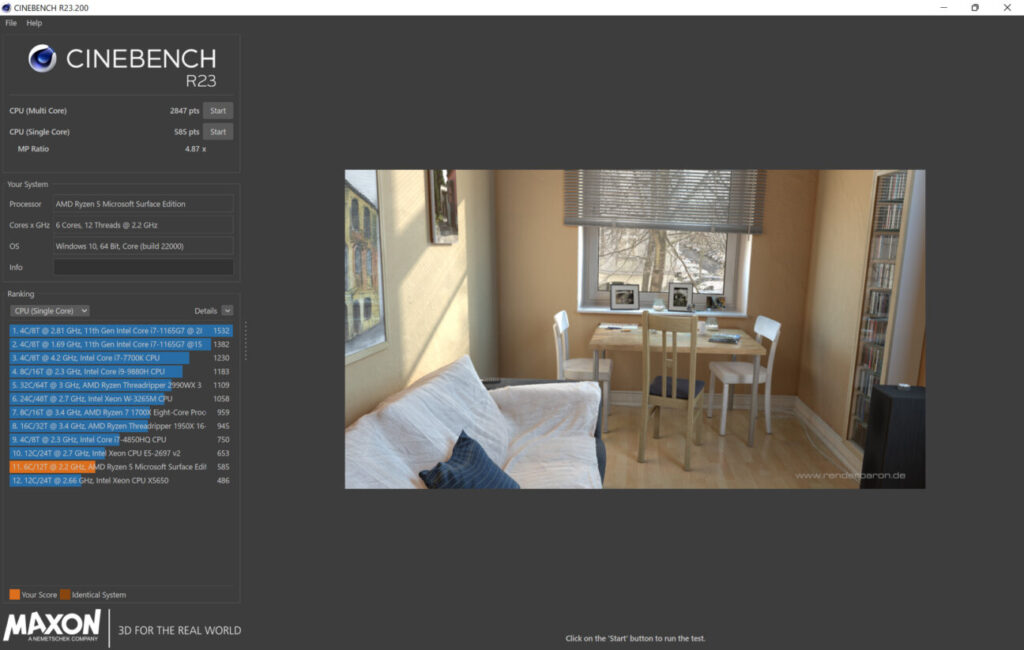
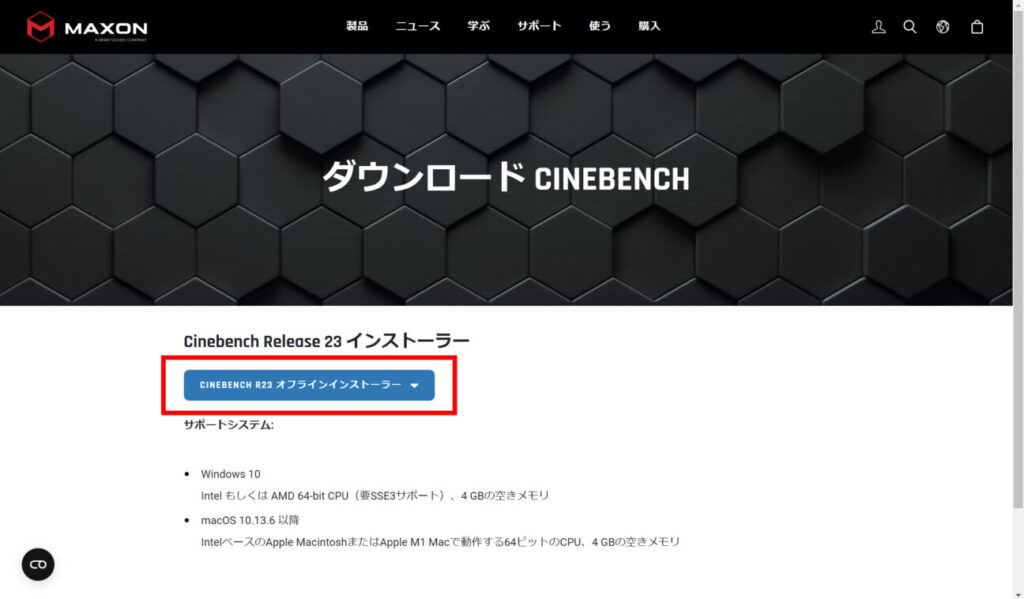
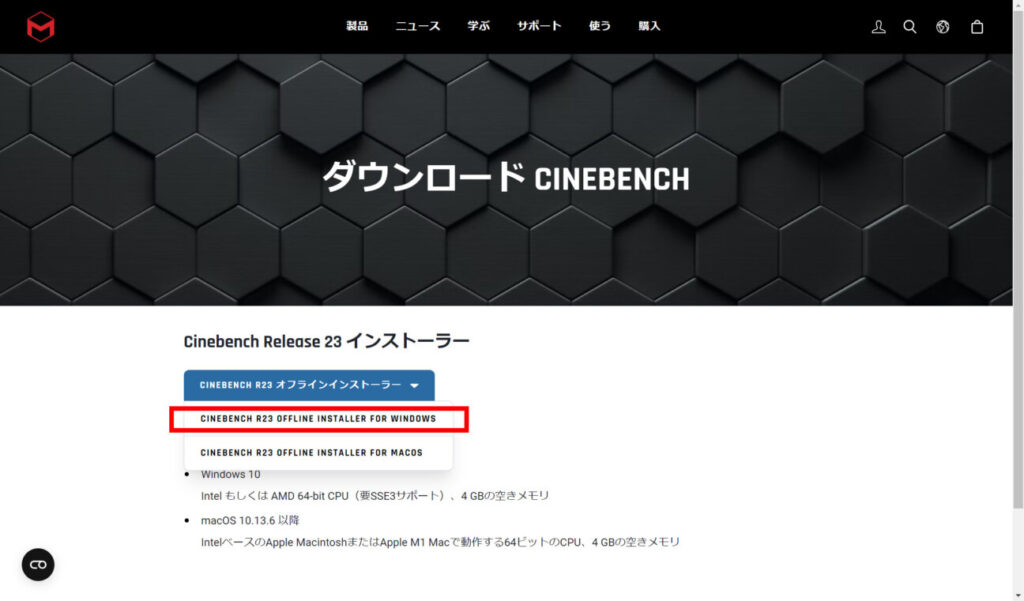
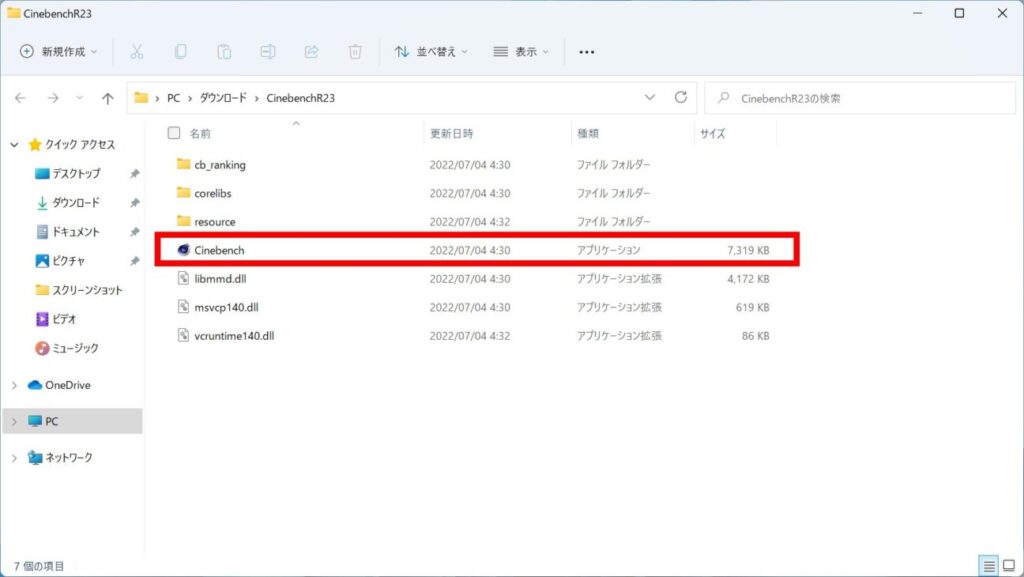
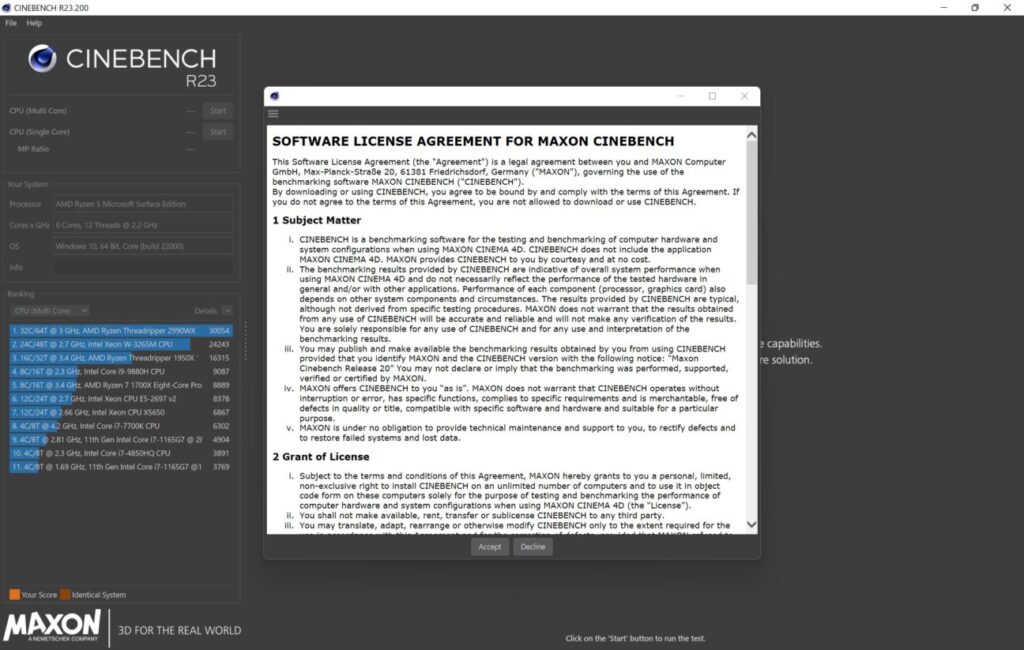
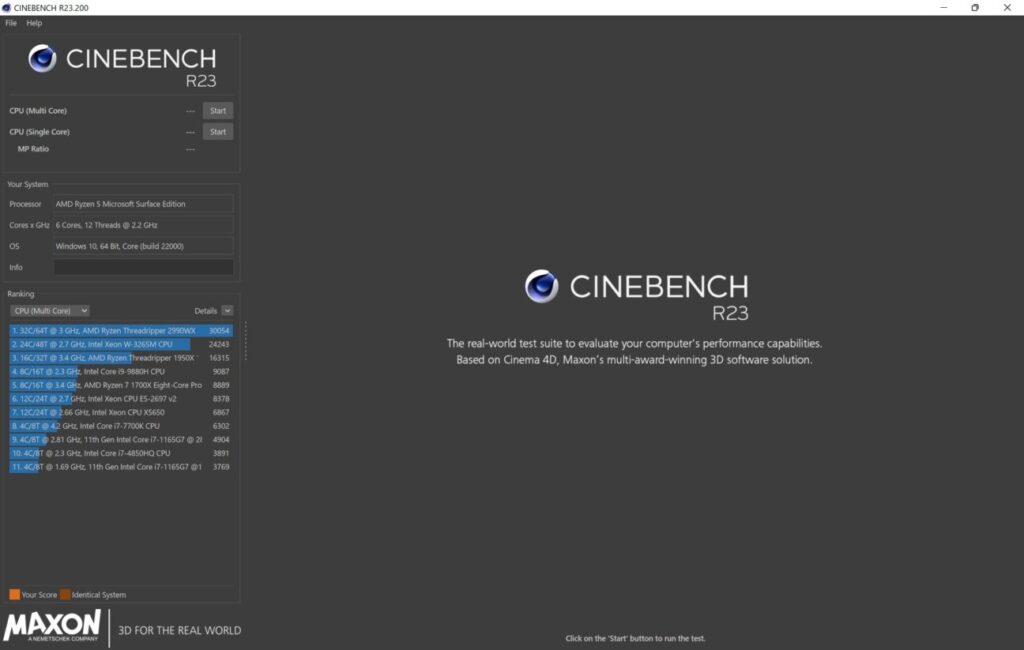
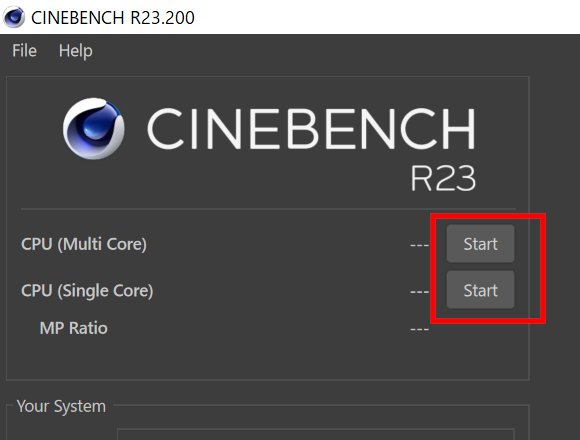
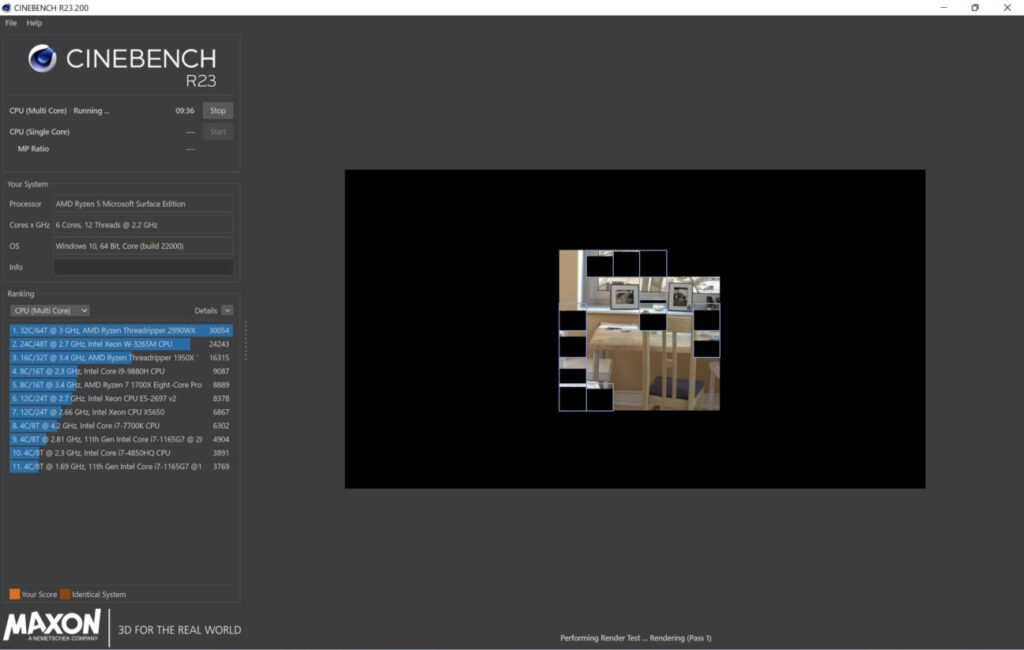
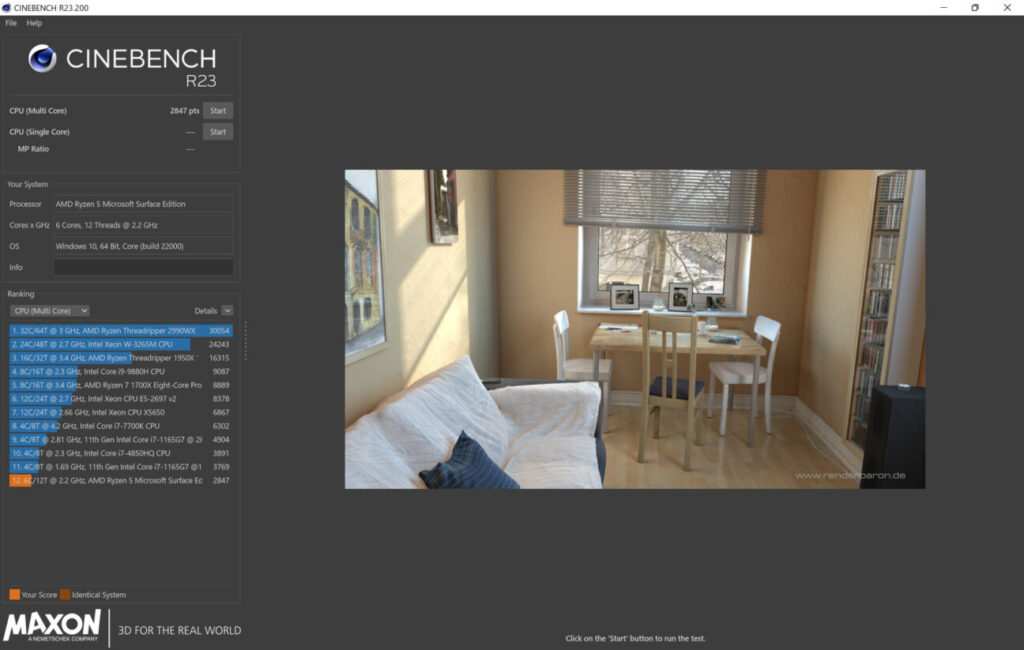
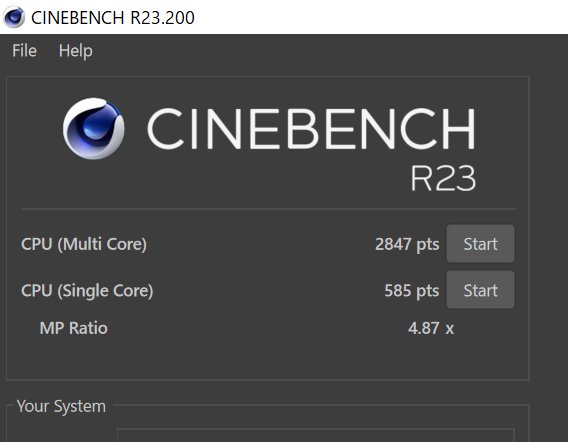
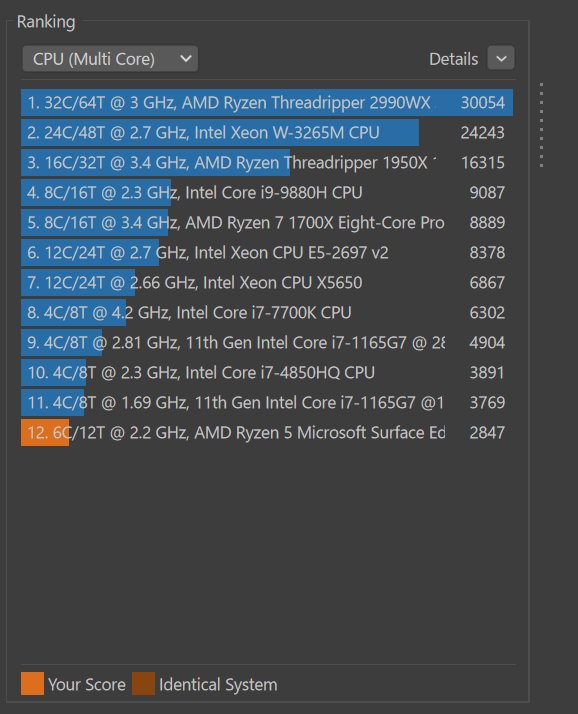
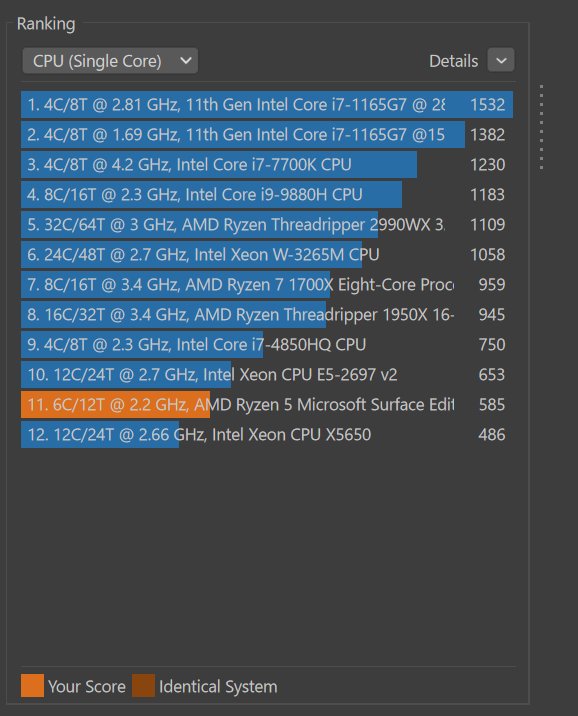





コメント